اگر از کاربران بخش وردپرس سایت پرشین تولز باشید، حتما تاکنون افزونههای مربوط به فروشگاهساز ووکامرس را مشاهده کردهاید! در مقاله قبلی راهاندازی یک فروشگاه اینترنتی با استفاده از افزونه ووکامرس را برسی کردیم تا اگر هنوز فروشگاه خود را بر پایه وردپرسی راهاندازی نکردهاید، در کمترین زمان ممکن اقدام به چنین کاری کنید. در این مقاله قصد داریم به بررسی و آموزش برخی از بخشهای ووکامرس بپردازیم و در مقالات بعدی این آموزشها کاملتر خواهند شد.
سفارشها
در این بخش از افزونه فروشگاهساز ووکامرس میتوانید سفارشهای دریافتشده توسط کاربران را مشاهده کنید؛ همچنین با استفاده از این بخش میتوانید برای یک یا چند کاربر خاص سفارشی را به صورت دستی ایجاد کنید.
برای اینکه در استفاده از این افزونه دچار مشکل نشوید، مطالب مربوط به پیکربندی افزونه ووکامرس را مطالعه بفرمایید.
کدهای تخفیف
- با استفاده از این بخش میتوانید موارد زیر را انجام دهید:
- ایجاد کد تخفیف جدید با تنظیمات مشخص
- قابلیت منقضی کردن کدهای تخفیف ایجاد شده
- قابلیت تمدید کدهای تخفیف ایجاد شده در ووکامرس
- قابلیت ایجاد تنظیمات جدید بر روی کدهای تخفیف قدیمی
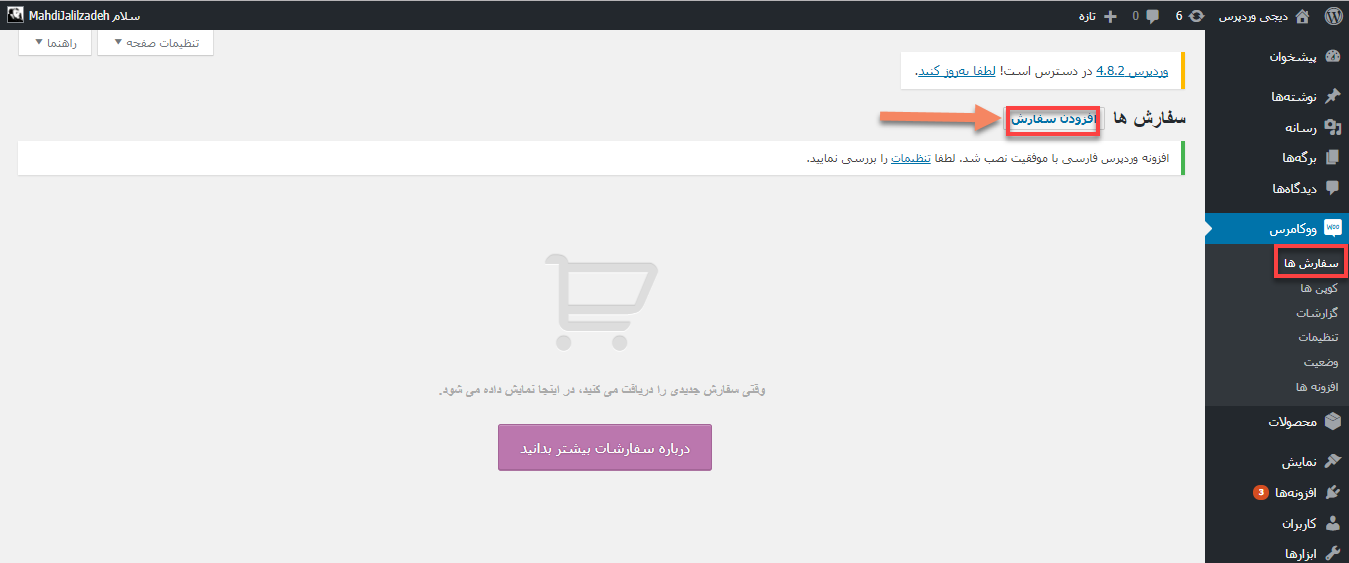
با کلیک بر روی گزینه ایجاد کد تخفیف میتوانید یک کد تخفیف جدید متناسب با نیاز خود ایجاد کنید.
- کد تخفیف: در این بخش کدی را که میخواهید کاربران با استفاده از آن از هزینههای خود کم کنند را در این بخش وارد کنید.
- توضیح: در این بخش توضیحات مربوط به کد تخفیف خود را وارد کنید.
- اجازه حمل و نقل رایگان: با فعالسازی این گزینه میتواند هزینه ارسال یک کالا به کاربران را رایگان کنید.
- تاریخ انقضای کوپن: با استفاده از این بخش میتوانید یک تاریخ انقضا برای غیرفعالشدن خودکار کد تخفیف خود وارد کنید.
اطلاعات کوپن
در این بخش باید تنظیمات موردنظر خود نظیر تاریخ شروع و پایان تخفیف، تعداد تخفیف و… را وارد کنید.
- نحوه تخفیف: در این بخش باید نوع تخفیف خود را بر اساس درصد یا مبلغ ثابت تعیین کنید.
- میزان تخفیف: در این بخش باید میزان تخفیف را تعیین کنید؛ اگر در بخش قبلی درصد را انتخاب کردهاید، باید در این بخش میزان آن را (حداکثر تا ۱۰۰) مشخص کنید. همچنین در صورت انتخاب مبلغ ثابت باید مبلغ آن را بر حسب واحد ارزی انتخاب شده در بخش پیکربندی، در این بخش وارد کنید.
محدودیتهای دسترسی
در این بخش میتوانید برای کاربران خود محدودیت ایجاد کنید.
- حداقل هزینه: در این بخش حداقل میزان هزینه یک محصول برای استفاده از کد تخفیف را وارد کنید.
- حداکثر هزینه: در این بخش حداکثر میزان هزینه یک محصول برای استفاده از کد تخفیف را وارد کنید.
- استفاده فردی: با انتخاب این گزینه اگر کاربری از یک کد تخفیف استفاده کرده باشد، امکان استفاده از کد تخفیف دیگر برای آن سبد خرید را نخواهد داشت.
- بهجز محصولات فروش ویژه: با انتخاب این گزینه کد تخفیف برای محصولاتی که در دسته محصولات ویژه قرار دارند و بر روی آنها تخفیف اعمال شده است، وجود ندارد.
- محصولات: با وارد کردن نام یک یا چند محصول میتوانید کدهای تخفیف را تنها بر روی آنها اعمال کنید.
- به جز این محصولات: با وارد کردن نام یک یا چند محصول میتوانید امکان استفاده از کدهای تخفیف را غیرفعال کنید.
- دستههای محصولات: با وارد کردن نام یک یا چند دسته خاص میتوانید کدهای تخفیف را تنها بر روی آنها اعمال کنید.
- به جز این دستهها: با وارد کردن نام یک یا چند دسته خاص میتوانید امکان استفاده از کدهای تخفیف را غیرفعال کنید.
- محدودیتهای ایمیل: اگر میخواهید کدهای تخفیف برای یک یا چند کاربر غیرفعال باشد، ایمیل آنها را در این بخش وارد کنید.
محدودیتهای استفاده
در این بخش میتوانید برای استفاده از کدها محدودیت ایجاد کنید.
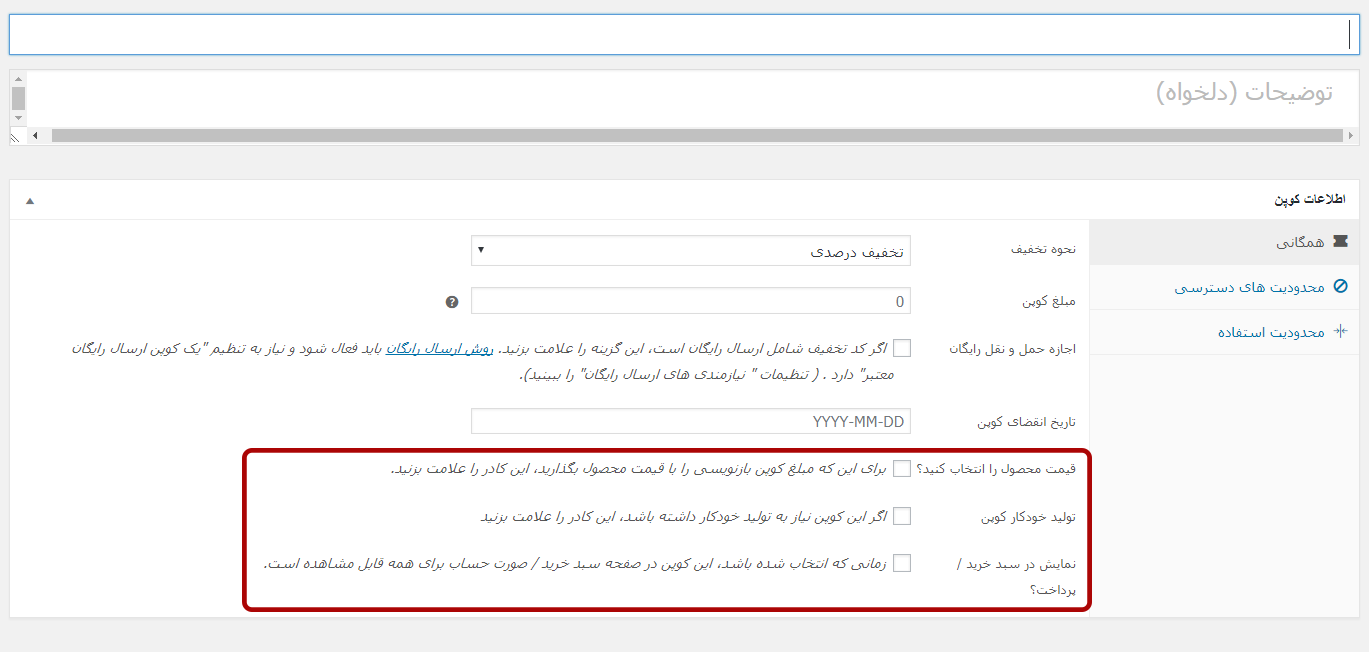
- محدودیت استفاده در کوپن: با استفاده از این گزینه میتوانید تعداد محدودیت برای استفاده از کدهای تخفیف را وارد کنید.
- محدودیت استفاده به X مورد: با استفاده از این گزینه میتوانید حداکثر تعداد محصولات موجود در یک سبد خرید، برای استفاده از کدهای تخفیف را وارد کنید.
- محدودیت مصرف برای هر کاربر: با استفاده از این گزینه میتوانید حداکثر تعدادی که یک کاربر میتواند از کد تخفیف استفاده کند را مشخص کنید.
در نهایت برای فعالشدن کدتخفیف کافی است بر روی انتشار کلیک کنید، همچنین برای غیرفعالسازی کد تخفیف کافی است آن را به زبالهدان منتقل کنید.
گزارشات
در این بخش گزارشهای مربوط به فروش محصولات شما در دسترس است.
سفارشها
در این بخش میتوانید سفارشات خود را بر اساس موارد مختلف مشاهده کنید.
- فروشها بر اساس روز: در این بخش میتوانید گزارشهای مربوط به فروش بر اساس یک روز مشخص را مشاهده کنید؛ این نوع گزارش برای روزهای اخیر فروش مناسب است.
- فروش بر اساس محصول: در این بخش میتوانید گزارشهای مربوط به فروش بر اساس یک محصول مشخص را مشاهده کنید.
- فروش بر اساس دستهبندی: در این بخش میتوانید گزارشهای مربوط به فروش بر اساس یک دسته خاص و مشخص را مشاهده کنید.
- کوپنها بر اساس تاریخ: در این بخش میتوانید گزارشهای مربوط به فروش بر اساس یک تاریخ و دوره زمانی مشخص را مشاهده کنید؛ این نوع گزارش برای گزارشگیری هفتگی، ماهانه، فصلی و سالانه مناسب است.
همچنین نمودار رشد و پسرفت مربوط به هر بخش کاملا مشخص و در دسترس است. گزارشهای دیگر نیز بر اساس مشتریان، موجودی انبار، محصولات برگشتخورده و… نیز در دسترس هستند که ممکن است در برخی از فروشگاههای اینترنتی که آمار بالایی از برگشت کالا دارند، مناسب باشد. در بخش مشتریان نیز میتوانید محصولات خریداری شده توسط یک کاربر را به صورت نموداری مشاهده کنید.
در این مقاله به بررسی کلی افزونه ووکامرس و برخی از بخشهای آن پرداختیم که در مقالات بعدی قصد داریم تمامی بخشهای آن را مورد آموزش قرار دهیم.

بسیار عالی و کامل بود.
با تشکر از مطالب مفیدتون
بسیار عالی و کامل بود.
با تشکر از مطالب مفیدتون